Win10双屏如何设置不同壁纸?Win10双屏设置不同壁纸的方法
win10系统中自带分屏功能,很多用户都很喜欢这个功能,可以有效提高工作效率。那怎么给分屏设置不同壁纸呢?下面我们就来看看win10系统下分屏设置不同壁纸的具体步骤。
win10系统中自带分屏功能,很多用户都很喜欢这个功能,可以有效提高工作效率。那怎么给分屏设置不同壁纸呢?下面我们就来看看win10系统下分屏设置不同壁纸的具体步骤。
win10多个屏幕设置壁纸方法一:
1、把壁纸图片统一放到一个文件夹下,路径随意;
2、选中所有壁纸(Ctrl+A);
3、在任意一张壁纸上点击右键,选择“设置为桌面背景”。
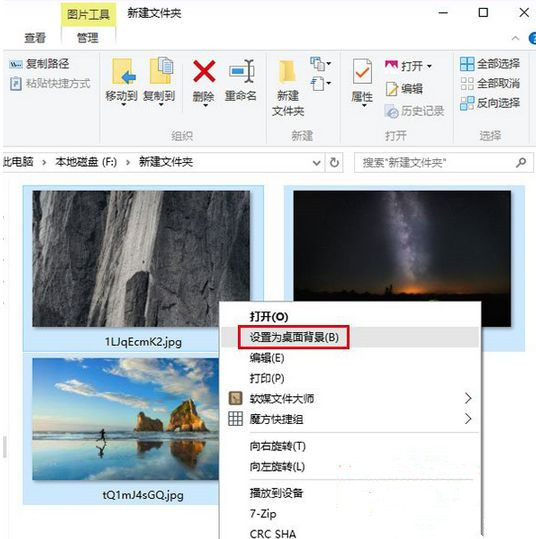
win10多个屏幕设置壁纸方法二:
win10系统双屏如何设置不同的桌面,多屏幕以此类推。
1、桌面右键打开个性化;
2、在你想设置的桌面图片上面右键,选择即可。
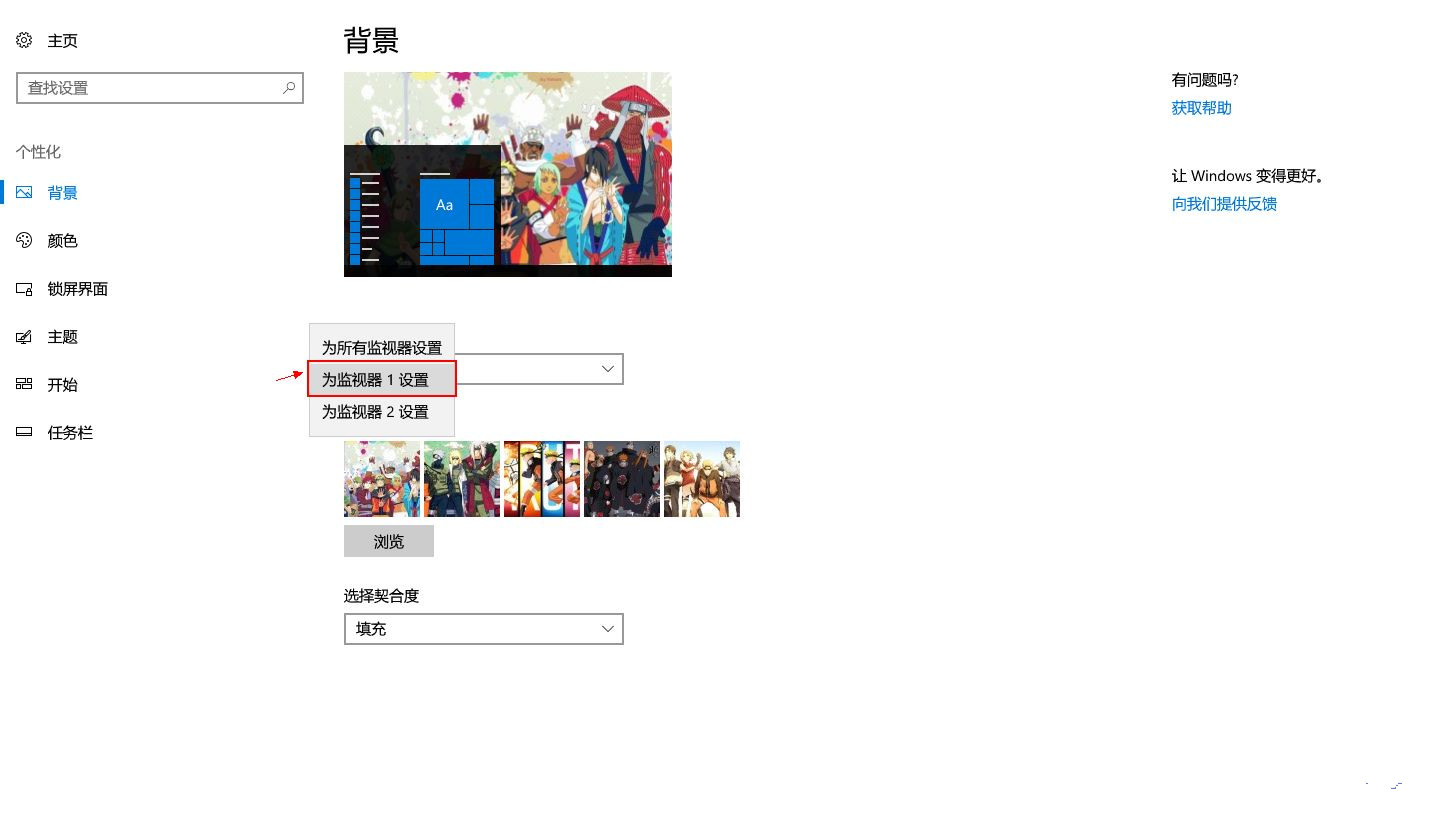
关于win10系统下分屏如何设置不同壁纸就给大家介绍到这边了。
Win10教程最新文章
游戏排行
热点推荐
换一换- Win10选21H2还是22H2好?Win10 22h2和21h2的区别
- 电脑开机提示:please power down and connect the pcie power cable(s)
- Win10消费者版本是什么意思?Win10消费者版本介绍
- Win10电脑提取压缩包出现错误提示代码0x80004005解决方法
- Win10怎么关闭左下角搜索框?Win10左下角搜索框关闭教程
- Win10自带浏览器卸载了怎么恢复?
- Win10卸载不了更新补丁怎么办?没有成功卸载全部更新解决方法
- Win10打开文件提示“在商店中查找应用”怎么办?
- Win10连接投影仪不显示怎么解决?Win10连接投影仪无信号怎么办?
- 如何让Win10启动后进入选择用户界面





















